Jak zmienić ikony aplikacji w Google Pixel
Standardowe oprogramowanie Androida zakres Google Pixel odróżnia się od większości innych wersji Androida dzięki Material You, wysoce konfigurowalnemu interfejsowi użytkownika, który dostosowuje się do schemat kolorów tapety Twojego smartfona, ale wiele osób nie wie, że funkcjonalność obejmuje również aplikację ikony.
Tak, zgadza się, możesz zmienić wygląd ikon aplikacji i nadać im podobny odcień do tapety i innych elementów na ekranie. Problem polega na tym, że w 2023 r. ta funkcja jest nadal w fazie beta i jako taka nie jest domyślnie włączona.
Ale przy odrobinie wiedzy możesz łatwo włączyć i zmienić kolor ikon aplikacji na smartfonie Pixel. Jeśli chcesz jeszcze bardziej dostosować wygląd swojego Pixela, czytaj dalej.
Co będziesz potrzebował:
- Smartfon Google Pixel
Krótka wersja
- Otwórz aplikację Ustawienia.
- Stuknij Tapeta i styl.
- Włącz ikony tematyczne.
- Wybierz kolor ikon aplikacji.

30 funtów miesięcznie za Google Pixel 7 i 100 GB danych
Pixel 7 to jeden z najlepszych telefonów, które sprawdziliśmy w tym roku, szczególnie w tej cenie. Teraz możesz go kupić za niewiarygodną cenę, która obejmuje 100 GB danych w sieci Three za jedyne 30 GBP miesięcznie, co czyni go jeszcze bardziej przystępnym cenowo. Jeśli jesteś zapalonym fotografem mobilnym, jest to idealny telefon dla Ciebie.
- Niedrogie telefony komórkowe
- 100 GB, nieograniczona liczba minut, nieograniczona liczba SMS-ów i brak kosztów początkowych
- 30 funtów miesięcznie
-
Krok
1Otwórz aplikację Ustawienia

Pierwszym krokiem do zmiany ikon aplikacji Twojego Pixela jest otwarcie aplikacji Ustawienia. Jeśli nie masz pewności, jest to aplikacja z mechanicznym kołem zębatym.

-
Krok
2Stuknij Tapeta i styl
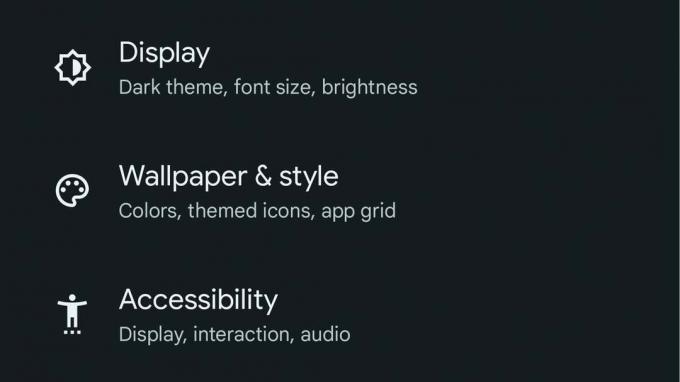
Z głównego menu Ustawienia przewiń w dół, aż znajdziesz menu Tapeta i styl. Dotknij go.
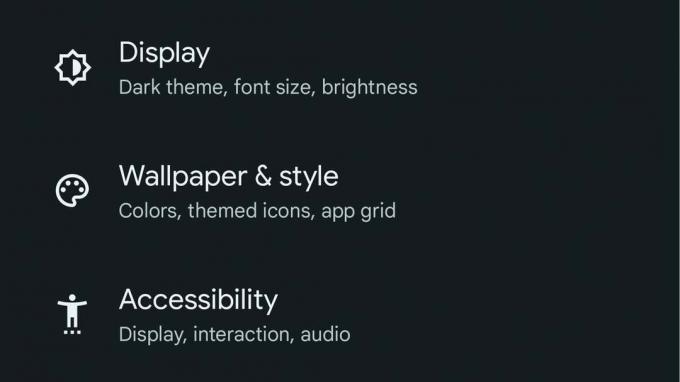
-
Krok
3Włącz ikony tematyczne
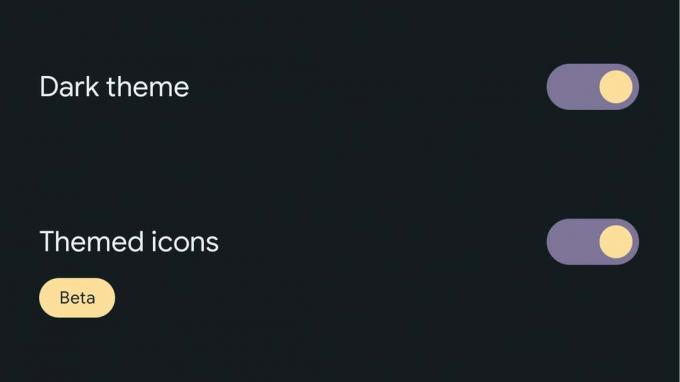
Z menu Tapeta i styl przewiń w dół do dołu strony i włącz funkcję Ikony tematyczne.
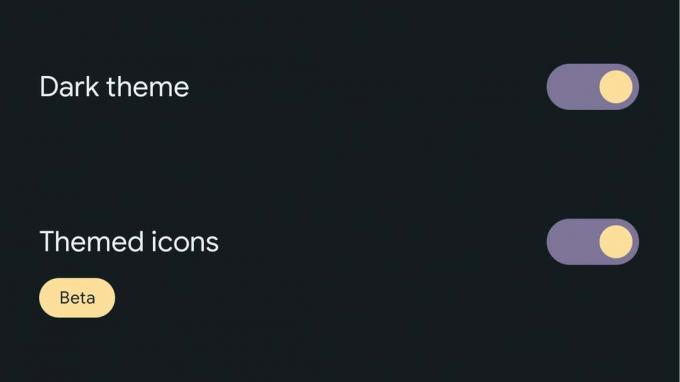
-
Krok
4Wybierz kolor ikon aplikacji
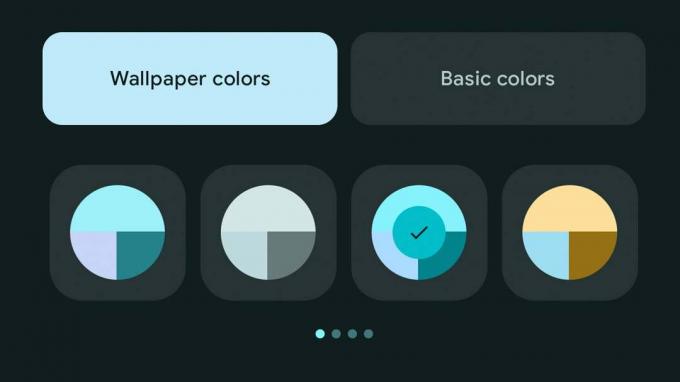
Po włączeniu ikon tematycznych nadszedł czas, aby dostosować schemat kolorów Material You w pikselu.
Domyślnie interfejs Pixela automatycznie wybiera kombinację kolorów, która pasuje do tapety, ale jeśli chcesz, możesz to zmienić za pomocą niestandardowych wyborów kolorów. Po prostu przewijaj strony opcji kolorów, aż znajdziesz taki, który Ci się podoba, i dotknij go, aby go zastosować.
Warto zauważyć, że kolor ikon aplikacji będzie pasował do innych elementów interfejsu użytkownika, takich jak szybkie przełączanie podświetlenia i koloru zegara na ekranie blokady, bez możliwości bardziej szczegółowego dostosowania już teraz.
I w przeciwieństwie do innych smartfonów z Androidem, nie ma też możliwości dostosowania kształtu ikon aplikacji – są one okrągłe bez względu na wszystko.
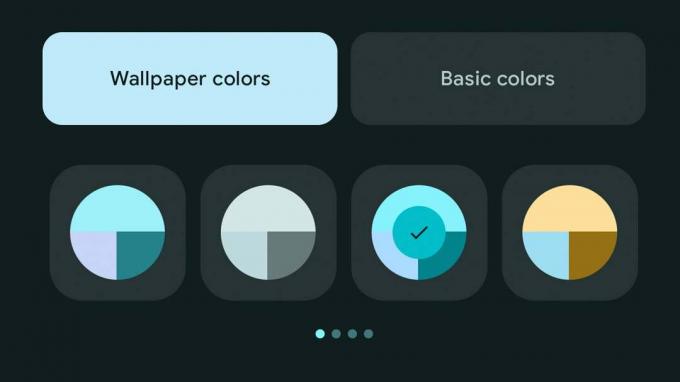
Rozwiązywanie problemów
Chociaż funkcja ikony aplikacji Material You obsługuje wiele popularnych aplikacji na Androida, nie jest ona powszechnie obsługiwana przez wszystkie aplikacje.
Możesz lubić…

Jak aktywować i używać eSIM na Androidzie

Jak wyłączyć półkę w telefonach OnePlus i Oppo

Jak wyłączyć powiadomienia aplikacji na Androida

Jak skonfigurować Face Unlock w Google Pixel 7a

Jak włączyć opcję ekranu 90 Hz w Pixelu 7a

Google I/O 2023: jak oglądać i czego się spodziewać
Dlaczego warto zaufać naszemu dziennikarstwu?
Założona w 2003 r. firma Trusted Reviews istnieje, aby udzielać naszym czytelnikom dokładnych, bezstronnych i niezależnych porad dotyczących tego, co kupić.
Obecnie mamy miliony użytkowników miesięcznie z całego świata i oceniamy ponad 1000 produktów rocznie.


